3 spôsoby ochrany súboru programu Excel heslom
Rôzne / / November 28, 2021
3 spôsoby ochrany súboru programu Excel heslom: Všetci poznáme súbory programu Excel, ktoré sa používajú na vytváranie hárkov naplnených údajmi. Niekedy ukladáme vysoko dôverné a dôležité obchodné údaje excel súbory. V tejto digitálnej ére sme zistili, že všetky dôležité veci, ako sú sociálne účty, e-maily a zariadenia, sú chránené heslom. Ak sa veľmi spoliehate na vytváranie excelových dokumentov na akýkoľvek dôležitý účel, mali by ste byť schopní udržať tento dokument v bezpečí ako ostatné dôležité veci, ktoré zabezpečujete heslom.
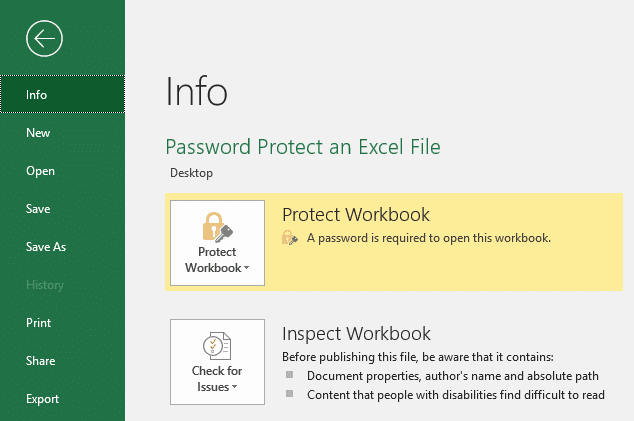
Nemyslíte si, že súbory programu Excel by mali byť chránené heslom, ak ukladajú dôležitý obsah? Existujú prípady, keď nechcete, aby mal ktokoľvek prístup k vašim dôležitým dokumentom, alebo jednoducho chcete poskytnúť obmedzený prístup k vášmu dokumentu. Ak chcete, aby len konkrétna osoba, ktorej udelíte oprávnenie, mohla čítať a pristupovať k vašim excelovým súborom, musíte ju chrániť heslom. Nižšie sú uvedené niektoré metódy na zabezpečenie vašich excelových súborov a/alebo poskytnutie obmedzeného prístupu príjemcovi.
Obsah
- 3 spôsoby ochrany súboru programu Excel heslom
- Metóda 1: Pridanie hesla (šifrovanie Excelu)
- Metóda 2: Povolenie prístupu len na čítanie
- Metóda 3: Ochrana pracovného hárka
3 spôsoby ochrany súboru programu Excel heslom
Metóda 1: Pridanie hesla (šifrovanie Excelu)
Prvým spôsobom je zašifrovanie celého súboru programu Excel pomocou zvoleného hesla. Je to najjednoduchší spôsob, ako udržať váš súbor v bezpečí. Jednoducho musíte prejsť na možnosť „Súbor“, kde získate možnosť chrániť celý súbor programu Excel.
Krok 1 – Najprv kliknite na „Súbor“Možnosť
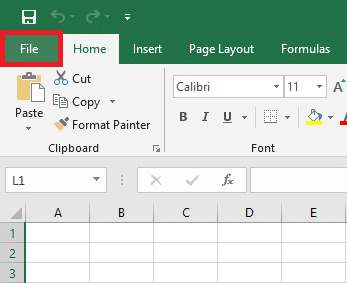
Krok 2 – Ďalej kliknite na „Info”
Krok 3 – Kliknite na „Chráňte pracovný zošitmožnosť “
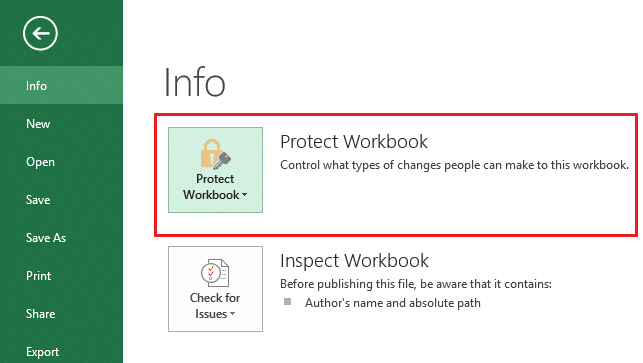
Krok 4 – V rozbaľovacej ponuke kliknite na možnosť „Šifrovať heslom”.
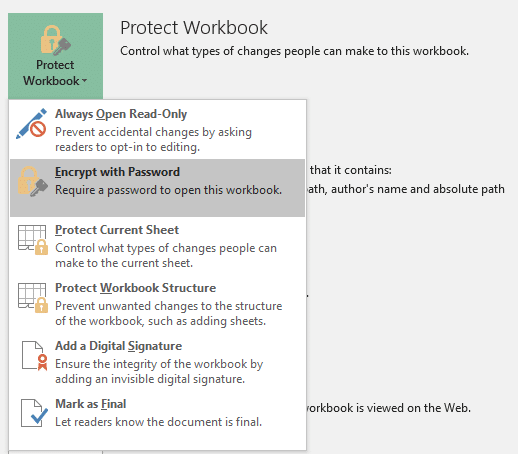
Krok 5 – Teraz budete vyzvaní na zadanie hesla. Vyberte si jedinečné heslo na použitie a chráňte svoj excelový súbor týmto heslom.

Poznámka: Keď sa zobrazí výzva na zadanie hesla, uistite sa, že ste zvolili kombináciu zložitého a jedinečného hesla. Všimli sme si, že zachovanie obvyklého hesla môže byť ľahko napadnuté škodlivým softvérom a dešifrované. Ďalším dôležitým bodom, ktorý musíte mať na pamäti, je, že ak zabudnete toto heslo, nebudete mať prístup k súboru programu Excel. Obnova súboru Excel chráneného heslom je ťažkopádny proces. Preto sa odporúča, aby toto heslo uložíte niekde v bezpečí alebo použijete správcu hesiel na uloženie tohto hesla.
Pri ďalšom otvorení súboru sa zobrazí výzva na zadanie hesla. Toto heslo ochráni a zabezpečí jednotlivé excelové súbory, nie všetky excelové dokumenty uložené vo vašom systéme.
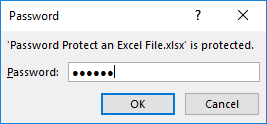
Metóda 2: Povolenie prístupu len na čítanie
Môžu nastať prípady, keď chcete, aby mal niekto prístup k súborom programu Excel, ale ak chce v súbore vykonať nejaké úpravy, musíte zadať heslo. Šifrovanie súboru programu Excel je do značnej miery jednoduché a jednoduché. Excel vám však vždy poskytuje určitú flexibilitu, pokiaľ ide o ochranu vášho excelového súboru. Takto môžete ľahko poskytnúť určitý obmedzený prístup iným ľuďom.
Krok 1 – Kliknite na Súbor
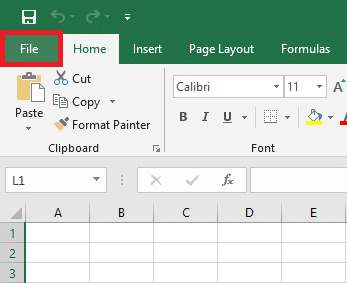
Krok 2 – Klepnite na „Uložiť akomožnosť “
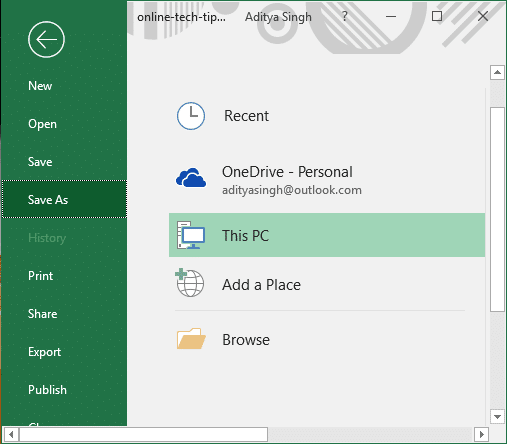
Krok 3 - Teraz kliknite na Nástroje v spodnej časti pod dialógovým oknom Uložiť ako.
Krok 4 – Od Nástroje vyberte z rozbaľovacej ponuky Všeobecná možnosť.

Krok 5 – Tu nájdete dve možnosti “heslo na otvorenie” & “heslo na úpravu”.
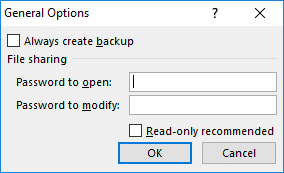
Keď ty nastaviť heslo na otvorenie, budete musieť zadať toto heslo vždy, keď otvoríte tento excelový súbor. Tiež raz ty nastavte heslo, ktoré chcete zmeniť, zobrazí sa výzva na zadanie hesla vždy, keď budete chcieť vykonať akékoľvek zmeny v chránenom excelovom súbore.
Metóda 3: Ochrana pracovného hárka
V prípade, že máte vo svojom excelovom doc súbore viac ako jeden hárok, možno budete chcieť obmedziť prístup ku konkrétnemu hárku na úpravy. Napríklad, ak jeden hárok obsahuje údaje o predaji vašej firmy, ktoré nechcete upravovať osoba, ktorá má prístup k tomuto súboru programu Excel, môžete jednoducho zadať heslo pre tento hárok a obmedziť ho prístup.
Krok 1 - Otvorte súbor programu Excel
Krok 2 – Prejdite na Sekcia recenzie
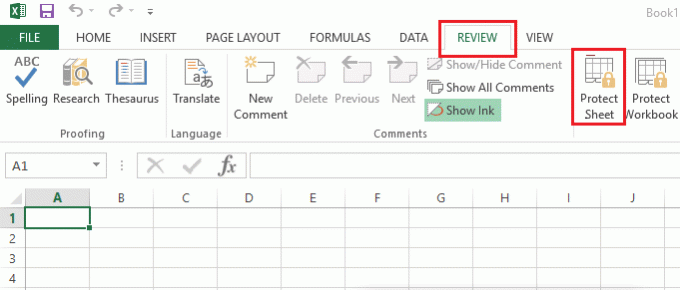
Krok 3 – Kliknite na Možnosť ochrany listu.

Zobrazí sa výzva na nastavenie hesla a vyberte možnosti so zaškrtávacími políčkami, ktoré umožňujú prístup ku konkrétnym funkciám listu. Vždy, keď si na ochranu svojho excelového súboru zvolíte akékoľvek heslo, uistite sa, že je jedinečné. Okrem toho by ste mali pamätať na to, že inak bude pre vás obnovenie súboru hektickou úlohou.
Odporúčané:
- Pomalé internetové pripojenie? 10 spôsobov, ako zrýchliť internet!
- Natrvalo zakážte program Windows Defender v systéme Windows 10
- Ako opraviť Android. Proces. Chyba média sa zastavila
- Prístup k mobilným webovým stránkam pomocou počítačového prehliadača (PC)
záver:
Väčšina pracovísk a podnikov používa excelové doc súbory na ukladanie svojich vysoko dôverných údajov. Na bezpečnosti a ochrane údajov preto veľmi záleží. Nebolo by skvelé pridať ďalšiu vrstvu zabezpečenia vašich údajov? Áno, keď máte zariadenie chránené heslom, vaše sociálne účty sú chránené heslom, prečo nepridať heslo do súboru programu Excel a nepridať svojim dokumentom ďalšiu úroveň zabezpečenia. Vyššie uvedené metódy vás prevedú buď ochranou celého hárku programu Excel, alebo obmedzením prístupu alebo jednoducho poskytnú používateľom súboru prístup s určitými obmedzenými funkciami.



